Miniaturen und Details
Jedes Asset wird im Bibliotheks-Browser in einem von zwei Formaten angezeigt. Dieses Format hängt von der ausgewählten Ansicht ab.
Da die Symbole der Miniatur-Ansicht und die Texteinträge der Detail-Ansicht das gleiche Asset repräsentieren, haben sie auch bestimmte gemeinsame Funktionen. Beispielsweise ist das Kontextmenü der Assets gleich, ganz egal, welche Anzeigeform auch immer verwendet wird.
In ähnlicher Weise wird ein passender Medieneditor geöffnet, wenn man auf standardmäßige Medien-Inhalte (Videos, Fotos und Audiodateien) doppelklickt. Diese Korrekturwerkzeuge sind auch verfügbar, wenn ein Medien-Editor von der Timeline aus aufgerufen wird. Wenn sie allerdings auf ein Asset der Bibliothek angewendet werden, werden sie auch in jedes zukünftige Projekt übernommen, in dem sie später verwendet werden. Weitere Informationen finden Sie unter Auf der Timeline Medien korrigieren.
Details
In der Detailansicht wird jedes Asset als eine Zeile von Texteinträgen angezeigt. In der Miniaturansicht erscheint das Asset als Miniaturbild (für grafische Medientypen) oder grafisches Symbol.
Um den Browser auf Detailansicht zu schalten, klicken Sie auf das Symbol der Schaltfläche Detailansicht  im unteren Bereich der Bibliothek. Der Pfeil neben der Schaltfläche öffnet ein Bedienfeld, in dem Sie die gewünschten Spalten auswählen können (die Spalte Beschriftung wird immer angezeigt). Die zur Verfügung stehenden Spalten sind Dateigröße, Dateityp, Datum, Schlagwörter und Dauer.
im unteren Bereich der Bibliothek. Der Pfeil neben der Schaltfläche öffnet ein Bedienfeld, in dem Sie die gewünschten Spalten auswählen können (die Spalte Beschriftung wird immer angezeigt). Die zur Verfügung stehenden Spalten sind Dateigröße, Dateityp, Datum, Schlagwörter und Dauer.
 im unteren Bereich der Bibliothek. Der Pfeil neben der Schaltfläche öffnet ein Bedienfeld, in dem Sie die gewünschten Spalten auswählen können (die Spalte Beschriftung wird immer angezeigt). Die zur Verfügung stehenden Spalten sind Dateigröße, Dateityp, Datum, Schlagwörter und Dauer.
im unteren Bereich der Bibliothek. Der Pfeil neben der Schaltfläche öffnet ein Bedienfeld, in dem Sie die gewünschten Spalten auswählen können (die Spalte Beschriftung wird immer angezeigt). Die zur Verfügung stehenden Spalten sind Dateigröße, Dateityp, Datum, Schlagwörter und Dauer.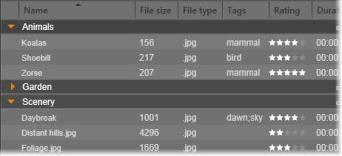
In der Detailansicht wird jedes Asset als ein einzeiliger Texteintrag angezeigt. In der Popup-Checkliste neben der Schaltfläche der Detailansicht können Sie auswählen, welche Spalten angezeigt werden.
Miniaturen
Die Schaltfläche Miniaturansicht  links neben der Detailansicht-Schaltfläche wählt die Miniaturansicht aus. Darin werden die Assets statt durch Text durch Symbole angezeigt. Der Pfeil neben der Schaltfläche öffnet eine Popup-Checkliste, in der Sie zusätzliche Daten auswählen können, die in Verbindung mit jedem einzelnen Symbol angezeigt werden sollen. Die Optionen lauten Bewertung, Stereoskopisch, Information, Korrektur, Kollektion, Schlagwort, Verwendete Medien, Untertitel und Tastaturkürzel.
links neben der Detailansicht-Schaltfläche wählt die Miniaturansicht aus. Darin werden die Assets statt durch Text durch Symbole angezeigt. Der Pfeil neben der Schaltfläche öffnet eine Popup-Checkliste, in der Sie zusätzliche Daten auswählen können, die in Verbindung mit jedem einzelnen Symbol angezeigt werden sollen. Die Optionen lauten Bewertung, Stereoskopisch, Information, Korrektur, Kollektion, Schlagwort, Verwendete Medien, Untertitel und Tastaturkürzel.
 links neben der Detailansicht-Schaltfläche wählt die Miniaturansicht aus. Darin werden die Assets statt durch Text durch Symbole angezeigt. Der Pfeil neben der Schaltfläche öffnet eine Popup-Checkliste, in der Sie zusätzliche Daten auswählen können, die in Verbindung mit jedem einzelnen Symbol angezeigt werden sollen. Die Optionen lauten Bewertung, Stereoskopisch, Information, Korrektur, Kollektion, Schlagwort, Verwendete Medien, Untertitel und Tastaturkürzel.
links neben der Detailansicht-Schaltfläche wählt die Miniaturansicht aus. Darin werden die Assets statt durch Text durch Symbole angezeigt. Der Pfeil neben der Schaltfläche öffnet eine Popup-Checkliste, in der Sie zusätzliche Daten auswählen können, die in Verbindung mit jedem einzelnen Symbol angezeigt werden sollen. Die Optionen lauten Bewertung, Stereoskopisch, Information, Korrektur, Kollektion, Schlagwort, Verwendete Medien, Untertitel und Tastaturkürzel.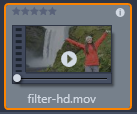 In der unteren linken Ecke der meisten Asset-Symbole wird eine Schaltfläche für die Vorschau angezeigt (ein dreieckiges Wiedergabesymbol), wenn Sie mit der Maus auf das Asset zeigen. Die Vorschau wird auf der Registerkarte Quelle des Player-Bedienfelds angezeigt.
In der unteren linken Ecke der meisten Asset-Symbole wird eine Schaltfläche für die Vorschau angezeigt (ein dreieckiges Wiedergabesymbol), wenn Sie mit der Maus auf das Asset zeigen. Die Vorschau wird auf der Registerkarte Quelle des Player-Bedienfelds angezeigt.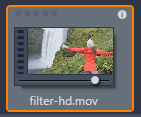 In jeder der beiden Versionen der Bibliothek zeigt ein Alt-Klick auf die Vorschau-Schaltfläche eine Mini-Vorschau auf das eigentliche Asset-Symbol an. Bei Video- und Audiomedien können Sie die Minivorschau manuell über einen Schieberegler steuern, der unter der Miniatur erscheint, wenn Sie mit der Maus auf das Symbol zeigen.
In jeder der beiden Versionen der Bibliothek zeigt ein Alt-Klick auf die Vorschau-Schaltfläche eine Mini-Vorschau auf das eigentliche Asset-Symbol an. Bei Video- und Audiomedien können Sie die Minivorschau manuell über einen Schieberegler steuern, der unter der Miniatur erscheint, wenn Sie mit der Maus auf das Symbol zeigen.Handelt es ich um ein Foto, ersetzt die Schaltfläche Popup-Vorschau das Wiedergabesymbol. Wenn Sie darauf klicken, wird das Foto im Player-Bedienfeld angezeigt.
Befindet sich der Browser in der Miniatur-Ansicht, können Sie die Größe der Symbole mit einem Schieberegler einstellen. Der Schieberegler befindet sich unten rechts in der Bibliothek. Sie können die Größe der Symbole auch mit dem Mausrad ändern, wenn Sie Strg drücken und sich der Mauszeiger im Browserfenster befindet.
Anzeiger für gesperrte Inhalte: Einige Disc-Menüs, Titel, Montagen und andere kreative Elemente in der Bibliothek sind gesperrt, um anzuzeigen, dass Sie keine Lizenz zum Verbreiten dieser Elemente haben. Dieser Status wird durch ein Vorhängeschlosssymbol angezeigt.
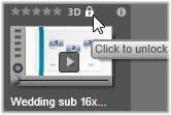
Obwohl die Inhalte gesperrt sind, können sie trotzdem wie gewohnt genutzt werden. Ein Projekt, das gesperrte Inhalte enthält, kann gespeichert, auf Disc ausgegeben und exportiert werden.
Es wird jedoch ein transparentes Wasserzeichen in den gesperrten Inhalten eingeblendet:

Wasserzeichen für gesperrte Inhalte
Sie haben folgende Möglichkeiten zum Erwerben und Freigeben der Inhalte:
• Klicken Sie in der Bibliothek auf das Vorhängeschlosssymbol.
• Beim Exportieren eines Projekts mit gesperrten Inhalten wird ein Dialogfeld angezeigt, das Sie auffordert, auf das Vorhängeschlosssymbol zu klicken.